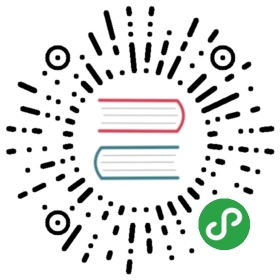在你使用 Yarn 之前,需要先在系统中安装 Yarn 。有越来越多的各种的方法安装 Yarn:
macOS
Homebrew
你可以通过 Homebrew 包管理器安装 Yarn,如果没有安装 Node.js 它也可以安装。
brew install yarn
如果您使用 nvm 或类似的东西,您应该排除安装 Node.js 以便使用 nvm 的 Node.js 版本。
brew install yarn --without-node
MacPorts
您可以通过 MacPorts 安装 Yarn。 如果您未安装 Node.js,这也为您安装它。
sudo port install yarn
路径设置
如果您选择手动安装,用以下步骤添加 Yarn 到 path 变量,使其可以随处运行。
注意:您的配置文件可能是您的 .profile、.bash_profile、.bashrc、.zshrc 等。
- 将此项加入您的配置文件:
export PATH="$PATH:/opt/yarn-[version]/bin"(路径可能根据您安装 Yarn 的位置而有差异) - 在终端中,登录并登出以使更改生效
为全局访问 Yarn 的可执行文件,您需要在您的终端中设置PATH环境变量。 若要执行此操作,请添加export PATH="$PATH:到您的配置文件。yarn global bin"
升级 Yarn
如果有新版本可用,Yarn 将会提醒。 若要升级 Yarn,您可以使用 Homebrew 来完成。
brew upgrade yarn
Windows
在 Windows 系统中安装 Yarn 有三种方法。
下载安装程序
这将给你一个.msi 文件,当你运行它时带领你安装 Yarn 到 Windows 上。
如果你使用安装程序,你需要先安装 Node.js。
用 Chocolatey 安装
Chocolatey 是 Windows 上的包管理器。可以用下面这些命令安装 Chocolatey 。
如果已经安装了 Chocolatey,则可以在控制台中运行下面的命令安装 yarn:
choco install yarn
这将确保你安装了 Node.js。
通过 Scoop 安装
Scoop 是一个 Windows 的命令行安装程序,你可以用下面这些指令安装 Scoop。
一旦安装了 Scoop,你可以在控制台里运行下面的代码安装 yarn:
scoop install yarn
如果 Node.js 没有安装,scoop 将给你一个建议来安装它。 例如:
scoop install nodejs
提示
请把你的项目目录和 Yarn 缓存目录 (%LocalAppData%\Yarn) 加到你的杀毒软件白名单里,否则安装包时会明显变慢,每个写入到硬盘时将被扫描。
备选
如果您使用其他操作系统,或者适用您系统的其他方式不能用,这里还有一些备选方案。 如果还没有的话,你需要安装 Node.js。
在常见的 Linux 系统上,比如说 Debian、Ubuntu 和 CentOS,推荐通过我们的包来安装 Yarn。
安装脚本
在 macOS 和通用 Unix 环境里安装 Yarn 的最容易方法之一是通过我们的 shell 脚本。你可以在你的终端里运行下列代码来安装 Yarn:
curl -o- -L https://yarnpkg.com/install.sh | bash
安装过程包括验证 GPG 签名。 在 GitHub 上查看代码
您也可以通过在您的终端中运行下面的代码指定版本︰
curl -o- -L https://yarnpkg.com/install.sh | bash -s -- --version [version]
有哪些可能的版本请参阅 版本。
通过源码包手动安装
你可以下载源码包并解压到任意位置来安装 Yarn。
cd /optwget https://yarnpkg.com/latest.tar.gztar zvxf latest.tar.gz# Yarn 现在在 /opt/yarn-[version]/ 里面
在提取 Yarn 前,推荐使用 GPG 验证 tar 包:
wget -qO- https://dl.yarnpkg.com/debian/pubkey.gpg | gpg --importwget https://yarnpkg.com/latest.tar.gz.ascgpg --verify latest.tar.gz.asc# 在输出中看到 "Good signature from 'Yarn Packaging'"
通过 npm 安装
注意: 一般来说, 不推荐通过 npm 安装 Yarn 在用基于 Node 的包管理器安装 Yarn 时,该包未被签名, 并且只通过基本的 SHA1 散列进行唯一完整性检查。 这在安装系统级应用时有安全风险。 因为这些原因,高度推荐用你的操作系统最适合的方式来安装 Yarn。
如果有,你还可以通过 npm package manager 来安装 Yarn。 如果你已经装了Node.js,那你应该已经有 npm 了。
安装好 npm 后你可以用:
npm install --global yarn
路径设置
Unix/Linux/macOS
如果您选择手动安装,用以下步骤添加 Yarn 到 path 变量,使其可以随处运行。
注意:您的配置文件可能是您的 .profile、.bash_profile、.bashrc、.zshrc 等。
- 将此项加入您的配置文件:
export PATH="$PATH:/opt/yarn-[version]/bin"(路径可能根据您安装 Yarn 的位置而有差异) - 在终端中,登录并登出以使更改生效
为全局访问 Yarn 的可执行文件,您需要在您的终端中设置PATH环境变量。 若要执行此操作,请添加export PATH="$PATH:到您的配置文件。yarn global bin"
Windows
你需要在终端里设置PATH环境变量来全局访问 Yarn 的二进制可执行程序。
添加 set PATH=%PATH%;C:.yarn\bin 到你的 shell 环境。
运行命令来测试 Yarn 是否安装:
yarn --version
有问题吗? 如果你不能用这些安装程序安装 Yarn,请通过 GitHub 搜索一个 issue 或者开一个新的 issue。 搜索现有的 issue · 开一个新的 issue